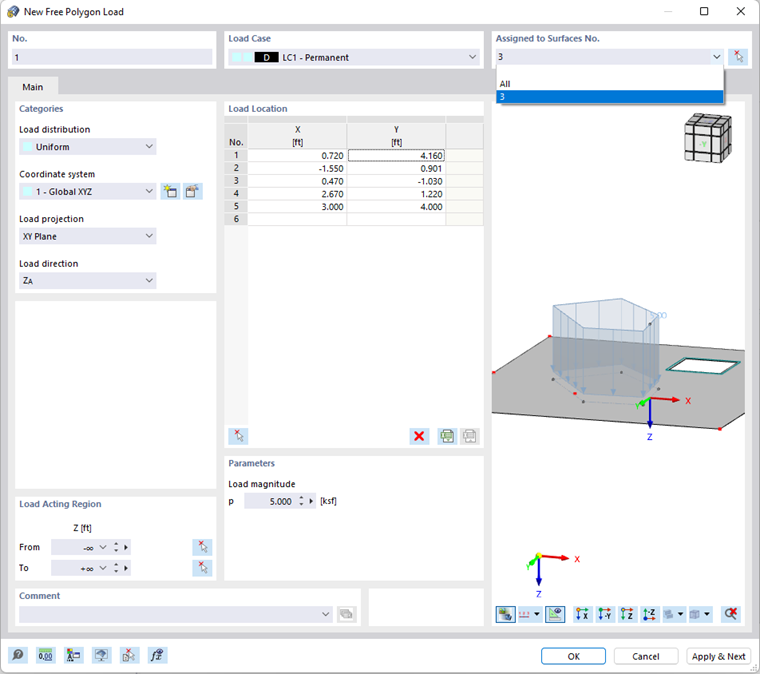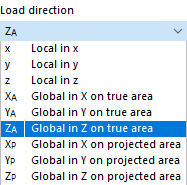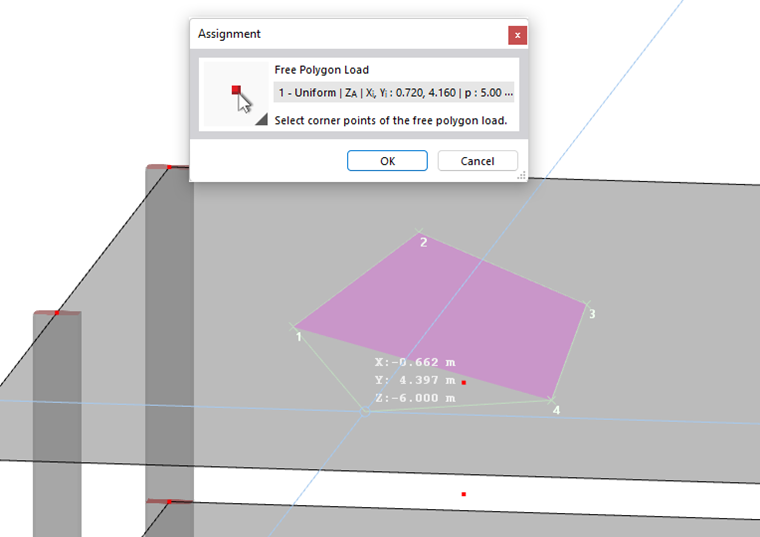Произвольная многоугольная нагрузка действует в качестве равномерной или линейно переменной поверхностной нагрузки на многоугольную, свободно определяемую зону поверхности.
Выберите в списке 'Загружение', которому требуется придать нагрузку.
В разделе диалога 'Придано к поверхностям' можно определить влияние многоугольной нагрузки. Для выбора доступно в списке несколько вариантов (см. изображение {%://#image024969 Новая произвольная многоугольная нагрузка]]):
- «Пустой»: Нагрузка не действует ни на какие поверхности.
- Все: Нагрузка применяется ко всем поверхностям, которые обрезаны перпендикулярно плоскости проекции, начиная с места нагрузки.
- «Количество»: Нагрузка действует только на поверхности указанных номеров.
Категории
В списке «Распределение нагрузки» доступны для выбора следующие возможности:
- Равномерные: Многоугольная нагрузка действует с постоянной величиной.
- Линейная: Нагрузка имеет линейно переменную величину.
- Линейная в X/Y/Z: Нагрузка имеет линейно переменную величину в направлении общей оси.
Схема распределения нагрузки показана в верхней графике диалога.
Если многоугольная нагрузка на площадь не относится к общей 'системе координат' XYZ, можно выбрать пользовательскую систему координат или создать новую.
В списке 'Проекция нагрузки' выберите, на какой из общих плоскостей (XY, YZ или XZ) вы хотите проецировать нагрузку. Начиная с точек Расположение нагрузки, RFEM «рассчитывает» несколько прямых линий, перпендикулярных этой плоскости проекции. Задающие точки многоугольной нагрузки получаются как точки пересечения этих прямых с поверхностями.
Выберите 'Направление нагрузки' из списка, чтобы задать воздействие нагрузки. В зависимости от системы координат, для выбора доступны местные оси поверхности x, y, z, общие оси X, Y, Z или пользовательские оси U, V, W.
Расположение нагрузки
Координаты угловой точки нагрузки можно ввести в таблице или импортировать их из таблицы Excel с помощью кнопки
![]() . Альтернативно, можно задать многоугольную цепь графически с помощью кнопки
. Альтернативно, можно задать многоугольную цепь графически с помощью кнопки
![]() .
.
После выбора последней точки, закройте диалоговое окно 'Придание' с помощью кнопки ОК. Вам не нужно закрывать многоугольник.
параметры
Укажите 'Величину нагрузки' силы.
Для линейно переменной нагрузки введите два значения нагрузки; для нагрузки, которая линейно переменна в X/Y/Z, введите три значения нагрузки с соответствующими номерами точек многоугольной нагрузки. Вы можете задать точки графически с помощью кнопки
![]() .
.
Область действия нагрузки
Как описано выше, нагрузка действует на поверхности, которые вырезаны перпендикулярно плоскости проекции, начиная с места нагрузки. Если в разделе диалога Придано к поверхностям вы выбрали вариант 'Все', вы можете ограничить влияние нагрузки с помощью геометрических критериев.
По умолчанию нагрузка действует неограниченно в интервале от -∞ до +∞. Вы можете использовать поля ввода 'От' и 'До' для уменьшения действия нагрузки в определенных зонах.